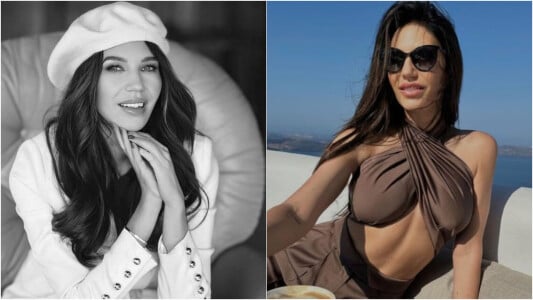Articol de GSP - Publicat luni, 28 octombrie 2024 17:58 / Actualizat luni, 28 octombrie 2024 17:58
În CS2 poți schimba forma, dimensiunea și culoarea țintei. Mai jos găsești un ghid despre cum să modifici ținta și recomandarea noastră pentru cele mai bune setări ale țintei în CS2.
CS2 îți permite să personalizezi ținta după preferințele tale. Dacă nu ești sigur ce „țintă potrivită” să folosești, nu-ți face griji – în final, contează confortul personal. Totuși, avem câteva recomandări pentru setările de început în CS2, precum și un ghid despre cum să accesezi setările și o privire de ansamblu asupra țintelor folosite de profesioniști.
CS2: Cum să modifici setările pentru țintă
Urmează acești pași pentru a schimba setările țintei în CS2:
Deschide Settings.
Selectează tab-ul Game din mijloc.
Alege tab-ul Crosshair din dreapta.
De aici poți modifica toate setările țintei.
Există, de asemenea, multe generatoare de ținte, inspirate de legendarul „Crosshair Generator” din CS. Pe acea hartă toate țintele folosite de profesioniști erau afișate pe un perete și trebuia doar să tragi într-una dintre ele pentru ca aceasta să devină ținta ta activă.
Așa cum poți observa, trendul printre profesioniști este o țintă mică, verde sau turcoaz, fără punct central.
Țintele folosite de profesioniști în CS2
În general, majoritatea profesioniștilor folosesc ținte mici, stil 4, de culoare verde sau turcoaz, fără punct central. Iată setările folosite de unii dintre cei mai buni jucători din 2023:
Jucător |
Valori țintă |
|---|---|
ZywOo |
cl_crosshair_drawoutline 0; cl_crosshairalpha 255; cl_crosshaircolor 4; cl_crosshaircolor_b 144; cl_crosshaircolor_g 238; cl_crosshaircolor_r 0; cl_crosshairdot 0; cl_crosshairgap -3; cl_crosshairsize 2; cl_crosshairstyle 4; cl_crosshairthickness 0; cl_crosshair_sniper_width 1; |
s1mple |
cl_crosshair_drawoutline 0; cl_crosshairalpha 255; cl_crosshaircolor 4; cl_crosshaircolor_b 144; cl_crosshaircolor_g 238; cl_crosshaircolor_r 0; cl_crosshairdot 0; cl_crosshairgap -3; cl_crosshairsize 2; cl_crosshairstyle 4; cl_crosshairthickness 0; cl_crosshair_sniper_width 1; |
NiKo |
cl_crosshair_drawoutline 0; cl_crosshairalpha 255; cl_crosshaircolor 5; cl_crosshaircolor_b 255; cl_crosshaircolor_g 255; cl_crosshaircolor_r 255; cl_crosshairdot 0; cl_crosshairgap -4; cl_crosshairsize 1; cl_crosshairstyle 4; cl_crosshairthickness 1; cl_crosshair_sniper_width 1; |
Ax1Le |
cl_crosshair_drawoutline 0; cl_crosshairalpha 255; cl_crosshaircolor 5; cl_crosshaircolor_b 192; cl_crosshaircolor_g 255; cl_crosshaircolor_r 0; cl_crosshairdot 0; cl_crosshairgap -0.5; cl_crosshairsize 3; cl_crosshairstyle 5; cl_crosshairthickness 0.5; cl_crosshair_sniper_width 1; |
m0NESY |
cl_crosshair_drawoutline 0; cl_crosshairalpha 255; cl_crosshaircolor 1; cl_crosshaircolor_b 255; cl_crosshaircolor_g 255; cl_crosshaircolor_r 255; cl_crosshairdot 1; cl_crosshairgap -3; cl_crosshairsize 1.5; cl_crosshairstyle 4; cl_crosshairthickness 0; cl_crosshair_sniper_width 1; |
Cele mai bune setări pentru țintă pentru jucătorii obișnuiți
Credem că majoritatea jucătorilor se vor simți confortabil cu aceste setări de țintă, pe care le recomandăm ca punct de plecare:
Setare țintă |
Opțiune |
|---|---|
Stil țintă |
Stil 4 |
Punct central |
Nu |
Lungime |
1.5 |
Grosime |
0.5 |
Spațiu |
-3.0 |
Contur |
0 |
Roșu |
0 |
Verde |
250 |
Albastru |
100-250 (la alegerea ta în intervalul acesta) |
Alpha |
255 |
Stil T |
Nu |
Cu aceste setări vei avea o țintă populară pentru jocurile competitive. Dacă ai dificultăți în a face headshot-uri, ai putea încerca să folosești punctul central, dar nu îl recomandăm pentru jucătorii experimentați.
Acestea sunt toate informațiile de care ai nevoie pentru setările țintei în CS2!















)
)
)
)
)
)
)